阿呆狗之前已经分享了Windows10开启Hyper-V虚拟机的方法,那么如果与此同时你想使用VMware虚拟机的话,就会出现错误提示“VMware Workstation与Hyper-V不兼容。请先从系统中移除Hyper-V角色,然后再运行VMware Workstation。”,如图:
这是因为,Hyper-V后VMware都要独占基于CPU等底层硬件的 Hypervisor才能运行,所以二者不能在同一台电脑中同时运行。那么如何解决这个问题呢?
既然它们两个要打架,不能同时运行,那我们就在启动Windows10时不让默认启动Hyper-V不就行了吗?这样就能使用VMware了。方法如下:
1、以管理员身份运行命令提示符;
2、在命令提示符窗口中输入以下命令
bcdedit /copy {current} /d “Windows 10 (关闭 Hyper-V)”
运行后会提示你已经创建了另外一个启动菜单项,记下 { } 中的那串代码。
3、然后继续输入并运行以下命令
bcdedit /set {你记下的那串代码} hypervisorlaunchtype OFF
如图:
这样,你再启动Win10系统时就会出现如下图所示的启动菜单:
如果不使用VMware虚拟机,默认启动常规Windows10;而如果想VMware虚拟机,则选择“Windows 10(关闭Hyper-V)”即可。
 阿呆狗
阿呆狗



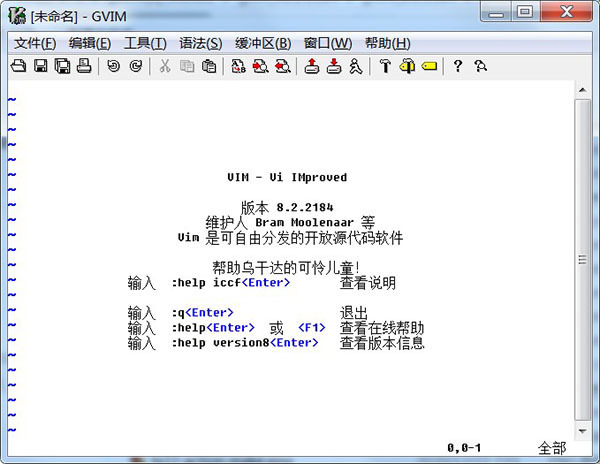




评论前必须登录!
注册